 développement back-end
développement back-end
 Tutoriel Python
Tutoriel Python
 Tutoriel de reconnaissance du code de vérification Python : traitement des niveaux de gris, binarisation, réduction du bruit et reconnaissance du tessérocr
Tutoriel de reconnaissance du code de vérification Python : traitement des niveaux de gris, binarisation, réduction du bruit et reconnaissance du tessérocr
Tutoriel de reconnaissance du code de vérification Python : traitement des niveaux de gris, binarisation, réduction du bruit et reconnaissance du tessérocr
Cet article présente principalement le tutoriel sur le traitement des niveaux de gris, la binarisation, la réduction du bruit et la reconnaissance tesserocr sur la reconnaissance du code de vérification python. Il a une certaine valeur de référence. Maintenant, je le partage avec vous. Les amis dans le besoin peuvent s'y référer. 🎜>
Avant-proposUn problème inévitable lors de l'écriture des robots est le code de vérification. Il existe désormais environ 4 types de codes de vérification :
- Classe de glissement
- Classe de clic
- Voix type
- Aujourd'hui, jetons un coup d'œil au type d'image. La plupart de ces codes de vérification sont une combinaison de chiffres et de lettres, et les caractères chinois sont également utilisés en Chine. Sur cette base, du bruit, des lignes d'interférence, des déformations, des chevauchements, des couleurs de police différentes et d'autres méthodes sont ajoutés pour augmenter la difficulté de reconnaissance.
En conséquence, la reconnaissance du code de vérification peut être grossièrement divisée en les étapes suivantes :
- Augmenter le contraste (facultatif)
- Binarisation
- Réduction du bruit
- Caractères de segmentation de correction d'inclinaison
- Établir une bibliothèque de formation
- Reconnaissance
- En raison de leur nature expérimentale, les codes de vérification utilisés dans cet article sont tous générés par des programmes plutôt que de télécharger de vrais codes de vérification de sites Web par lots. L'avantage est qu'il peut y avoir un grand nombre d'ensembles de données avec des résultats clairs.
Lorsque vous avez besoin d'obtenir des données dans un environnement réel, vous pouvez utiliser diverses plates-formes à code volumineux pour créer un ensemble de données pour la formation.
Pour générer le code de vérification, j'utilise la bibliothèque Claptcha (téléchargement local). Bien sûr, la bibliothèque Captcha (téléchargement local) est également un bon choix.
Afin de générer le code de vérification purement numérique et sans interférence le plus simple, vous devez d'abord apporter quelques modifications à _drawLine sur la ligne 285 de claptcha.py. Je laisse directement cette fonction renvoyer None, puis. commencez à générer le code de vérification. Code :
from claptcha import Claptcha
c = Claptcha("8069","/usr/share/fonts/truetype/freefont/FreeMono.ttf")
t,_ = c.write('1.png')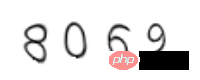 On constate que le code de vérification est déformé. Pour ce type de code de vérification le plus simple, vous pouvez directement utiliser le tesserocr open source de Google pour l'identifier.
On constate que le code de vérification est déformé. Pour ce type de code de vérification le plus simple, vous pouvez directement utiliser le tesserocr open source de Google pour l'identifier.
apt-get install tesseract-ocr libtesseract-dev libleptonica-dev pip install tesserocr
from PIL import Image import tesserocr p1 = Image.open('1.png') tesserocr.image_to_text(p1) '8069\n\n'
Ensuite, ajoutez du bruit à l'arrière-plan du code de vérification pour voir :
c = Claptcha("8069","/usr/share/fonts/truetype/freefont/FreeMono.ttf",noise=0.4)
t,_ = c.write('2.png')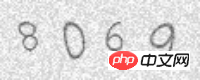 Reconnaissance :
Reconnaissance :
p2 = Image.open('2.png') tesserocr.image_to_text(p2) '8069\n\n'
c2 = Claptcha("A4oO0zZ2","/usr/share/fonts/truetype/freefont/FreeMono.ttf")
t,_ = c2.write('3.png')Le troisième est la lettre minuscule o, le quatrième est la lettre majuscule O, le cinquième est le chiffre 0, le sixième est la lettre minuscule z, le septième est la lettre majuscule Z et le dernier l'un est le numéro 2. Est-il vrai que les yeux humains se sont déjà agenouillés ! Mais maintenant, le code de vérification général ne fait pas strictement la distinction entre les majuscules et les minuscules. Voyons à quoi ressemble la reconnaissance automatique : 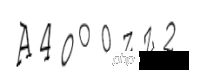
p3 = Image.open('3.png') tesserocr.image_to_text(p3) 'AMOOZW\n\n'
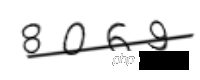
p4 = Image.open('4.png') tesserocr.image_to_text(p4) ''
Bien que l'image semble en noir et blanc, elle doit encore être traitée en niveaux de gris. Sinon, en utilisant la fonction load(), vous obtiendrez un tuple RVB d'un certain pixel au lieu d'une valeur unique. Le traitement est le suivant :
def binarizing(img,threshold):
"""传入image对象进行灰度、二值处理"""
img = img.convert("L") # 转灰度
pixdata = img.load()
w, h = img.size
# 遍历所有像素,大于阈值的为黑色
for y in range(h):
for x in range(w):
if pixdata[x, y] < threshold:
pixdata[x, y] = 0
else:
pixdata[x, y] = 255
return imgVous pouvez le voir Après le traitement, l'image est beaucoup plus nette. Ensuite, essayez de supprimer les lignes d'interférence en utilisant les algorithmes courants à 4 et 8 quartiers. L'algorithme dit de voisinage X peut faire référence à la méthode de saisie de la grille à neuf carrés sur les téléphones mobiles. Le bouton 5 est le pixel à juger. Le voisin 4 doit juger vers le haut, le bas, la gauche et la droite, et le quartier 8 doit juger. les 8 pixels environnants. Si le nombre de 255 parmi ces 4 ou 8 points est supérieur à un certain seuil, ce point est considéré comme du bruit. Le seuil peut être modifié en fonction de la situation réelle. 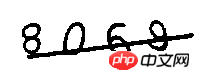
def depoint(img):
"""传入二值化后的图片进行降噪"""
pixdata = img.load()
w,h = img.size
for y in range(1,h-1):
for x in range(1,w-1):
count = 0
if pixdata[x,y-1] > 245:#上
count = count + 1
if pixdata[x,y+1] > 245:#下
count = count + 1
if pixdata[x-1,y] > 245:#左
count = count + 1
if pixdata[x+1,y] > 245:#右
count = count + 1
if pixdata[x-1,y-1] > 245:#左上
count = count + 1
if pixdata[x-1,y+1] > 245:#左下
count = count + 1
if pixdata[x+1,y-1] > 245:#右上
count = count + 1
if pixdata[x+1,y+1] > 245:#右下
count = count + 1
if count > 4:
pixdata[x,y] = 255
return img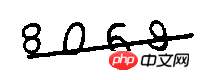
好像……根本没卵用啊?!确实是这样的,因为示例中的图片干扰线的宽度和数字是一样的。对于干扰线和数据像素不同的,比如Captcha生成的验证码:

从左到右依次是原图、二值化、去除干扰线的情况,总体降噪的效果还是比较明显的。另外降噪可以多次执行,比如我对上面的降噪后结果再进行依次降噪,可以得到下面的效果:
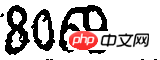
再进行识别得到了结果:
p7 = Image.open('7.png') tesserocr.image_to_text(p7) '8069 ,,\n\n'
另外,从图片来看,实际数据颜色明显和噪点干扰线不同,根据这一点可以直接把噪点全部去除,这里就不展开说了。
第一篇文章,先记录如何将图片进行灰度处理、二值化、降噪,并结合tesserocr来识别简单的验证码,剩下的部分在下一篇文章中和大家一起分享。
相关推荐:
Ce qui précède est le contenu détaillé de. pour plus d'informations, suivez d'autres articles connexes sur le site Web de PHP en chinois!

Outils d'IA chauds

Undresser.AI Undress
Application basée sur l'IA pour créer des photos de nu réalistes

AI Clothes Remover
Outil d'IA en ligne pour supprimer les vêtements des photos.

Undress AI Tool
Images de déshabillage gratuites

Clothoff.io
Dissolvant de vêtements AI

AI Hentai Generator
Générez AI Hentai gratuitement.

Article chaud

Outils chauds

Bloc-notes++7.3.1
Éditeur de code facile à utiliser et gratuit

SublimeText3 version chinoise
Version chinoise, très simple à utiliser

Envoyer Studio 13.0.1
Puissant environnement de développement intégré PHP

Dreamweaver CS6
Outils de développement Web visuel

SublimeText3 version Mac
Logiciel d'édition de code au niveau de Dieu (SublimeText3)
 MySQL doit-il payer
Apr 08, 2025 pm 05:36 PM
MySQL doit-il payer
Apr 08, 2025 pm 05:36 PM
MySQL a une version communautaire gratuite et une version d'entreprise payante. La version communautaire peut être utilisée et modifiée gratuitement, mais le support est limité et convient aux applications avec des exigences de stabilité faibles et des capacités techniques solides. L'Enterprise Edition fournit une prise en charge commerciale complète pour les applications qui nécessitent une base de données stable, fiable et haute performance et disposées à payer pour le soutien. Les facteurs pris en compte lors du choix d'une version comprennent la criticité des applications, la budgétisation et les compétences techniques. Il n'y a pas d'option parfaite, seulement l'option la plus appropriée, et vous devez choisir soigneusement en fonction de la situation spécifique.
 Comment utiliser MySQL après l'installation
Apr 08, 2025 am 11:48 AM
Comment utiliser MySQL après l'installation
Apr 08, 2025 am 11:48 AM
L'article présente le fonctionnement de la base de données MySQL. Tout d'abord, vous devez installer un client MySQL, tel que MySQLWorkBench ou le client de ligne de commande. 1. Utilisez la commande MySQL-UROot-P pour vous connecter au serveur et connecter avec le mot de passe du compte racine; 2. Utilisez Createdatabase pour créer une base de données et utilisez Sélectionner une base de données; 3. Utilisez CreateTable pour créer une table, définissez des champs et des types de données; 4. Utilisez InsertInto pour insérer des données, remettre en question les données, mettre à jour les données par mise à jour et supprimer les données par Supprimer. Ce n'est qu'en maîtrisant ces étapes, en apprenant à faire face à des problèmes courants et à l'optimisation des performances de la base de données que vous pouvez utiliser efficacement MySQL.
 Comment optimiser les performances MySQL pour les applications de haute charge?
Apr 08, 2025 pm 06:03 PM
Comment optimiser les performances MySQL pour les applications de haute charge?
Apr 08, 2025 pm 06:03 PM
Guide d'optimisation des performances de la base de données MySQL dans les applications à forte intensité de ressources, la base de données MySQL joue un rôle crucial et est responsable de la gestion des transactions massives. Cependant, à mesure que l'échelle de l'application se développe, les goulots d'étranglement des performances de la base de données deviennent souvent une contrainte. Cet article explorera une série de stratégies efficaces d'optimisation des performances MySQL pour garantir que votre application reste efficace et réactive dans des charges élevées. Nous combinerons des cas réels pour expliquer les technologies clés approfondies telles que l'indexation, l'optimisation des requêtes, la conception de la base de données et la mise en cache. 1. La conception de l'architecture de la base de données et l'architecture optimisée de la base de données sont la pierre angulaire de l'optimisation des performances MySQL. Voici quelques principes de base: sélectionner le bon type de données et sélectionner le plus petit type de données qui répond aux besoins peut non seulement économiser un espace de stockage, mais également améliorer la vitesse de traitement des données.
 HaDIDB: une base de données légère et évolutive horizontalement dans Python
Apr 08, 2025 pm 06:12 PM
HaDIDB: une base de données légère et évolutive horizontalement dans Python
Apr 08, 2025 pm 06:12 PM
HaDIDB: Une base de données Python évolutive de haut niveau légère HaDIDB (HaDIDB) est une base de données légère écrite en Python, avec un niveau élevé d'évolutivité. Installez HaDIDB à l'aide de l'installation PIP: PiPinStallHaDIDB User Management Créer un utilisateur: CreateUser () pour créer un nouvel utilisateur. La méthode Authentication () authentifie l'identité de l'utilisateur. FromHadidb.OperationMportUserUser_OBJ = User ("Admin", "Admin") User_OBJ.
 MySQL a-t-il besoin d'Internet
Apr 08, 2025 pm 02:18 PM
MySQL a-t-il besoin d'Internet
Apr 08, 2025 pm 02:18 PM
MySQL peut s'exécuter sans connexions réseau pour le stockage et la gestion des données de base. Cependant, la connexion réseau est requise pour l'interaction avec d'autres systèmes, l'accès à distance ou l'utilisation de fonctionnalités avancées telles que la réplication et le clustering. De plus, les mesures de sécurité (telles que les pare-feu), l'optimisation des performances (choisissez la bonne connexion réseau) et la sauvegarde des données sont essentielles pour se connecter à Internet.
 Méthode de Navicat pour afficher le mot de passe de la base de données MongoDB
Apr 08, 2025 pm 09:39 PM
Méthode de Navicat pour afficher le mot de passe de la base de données MongoDB
Apr 08, 2025 pm 09:39 PM
Il est impossible de visualiser le mot de passe MongoDB directement via NAVICAT car il est stocké sous forme de valeurs de hachage. Comment récupérer les mots de passe perdus: 1. Réinitialiser les mots de passe; 2. Vérifiez les fichiers de configuration (peut contenir des valeurs de hachage); 3. Vérifiez les codes (May Code Hardcode).
 MySQL Workbench peut-il se connecter à MariaDB
Apr 08, 2025 pm 02:33 PM
MySQL Workbench peut-il se connecter à MariaDB
Apr 08, 2025 pm 02:33 PM
MySQL Workbench peut se connecter à MARIADB, à condition que la configuration soit correcte. Sélectionnez d'abord "MariADB" comme type de connecteur. Dans la configuration de la connexion, définissez correctement l'hôte, le port, l'utilisateur, le mot de passe et la base de données. Lorsque vous testez la connexion, vérifiez que le service MARIADB est démarré, si le nom d'utilisateur et le mot de passe sont corrects, si le numéro de port est correct, si le pare-feu autorise les connexions et si la base de données existe. Dans une utilisation avancée, utilisez la technologie de mise en commun des connexions pour optimiser les performances. Les erreurs courantes incluent des autorisations insuffisantes, des problèmes de connexion réseau, etc. Lors des erreurs de débogage, analysez soigneusement les informations d'erreur et utilisez des outils de débogage. L'optimisation de la configuration du réseau peut améliorer les performances
 MySQL a-t-il besoin d'un serveur
Apr 08, 2025 pm 02:12 PM
MySQL a-t-il besoin d'un serveur
Apr 08, 2025 pm 02:12 PM
Pour les environnements de production, un serveur est généralement nécessaire pour exécuter MySQL, pour des raisons, notamment les performances, la fiabilité, la sécurité et l'évolutivité. Les serveurs ont généralement un matériel plus puissant, des configurations redondantes et des mesures de sécurité plus strictes. Pour les petites applications à faible charge, MySQL peut être exécutée sur des machines locales, mais la consommation de ressources, les risques de sécurité et les coûts de maintenance doivent être soigneusement pris en considération. Pour une plus grande fiabilité et sécurité, MySQL doit être déployé sur le cloud ou d'autres serveurs. Le choix de la configuration du serveur approprié nécessite une évaluation en fonction de la charge d'application et du volume de données.





